Cum se schimbă Windows 8 Start Background Background
Windows 8 oferă cu siguranță o mulțime de culori din care să alegeți în timpul instalării. Puteți schimba, de asemenea, aceste culori și modele oricând doriți prin meniul de setări. Iată cum să le accesați.
Planare (nu faceți clic) mouse-ul dvs. în colțul din dreapta jos al paginii. Acesta este modul fermecător de a face ca Windows 8 să afișeze meniul Charms.

Din meniul Charms selectați Setări. Este pictograma care arată ca un angrenaj gigant.
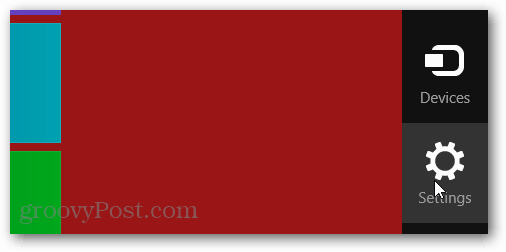
În meniul barra laterală a setărilor, faceți clic pe Modificare setări PC
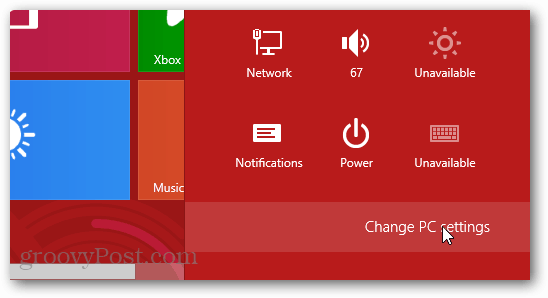
Woohoo, am făcut-o la setările efective ale Windows 8. Acum că suntem aici, consultați fila Personalizare. Apoi accesați sub-fila Start ecran.
Există 26 de culori din care să alegeți și 5 modele diferite, sau un fundal fără model ca ultimă opțiune. Alegeți-vă preferatul și setările se vor aplica instantaneu.
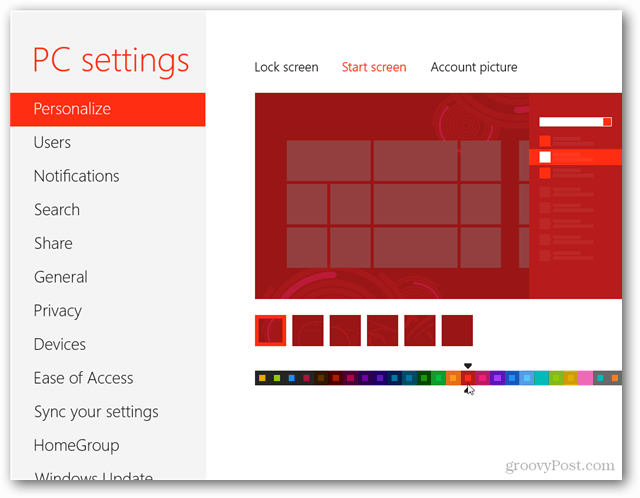
Aveți un timp grozav folosind Windows 8 cu culoarea preferată ca fundal!

![Schimbați ceasul de bare de meniu Mac OS X de la digital la analogic [sfat]](/images/tips/change-the-mac-os-x-menu-bar-clock-from-digital-to-analog-tip.jpg)






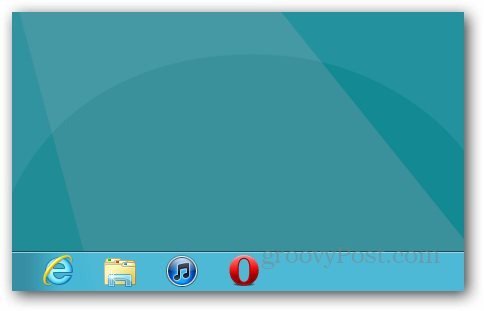

Lasa un comentariu